Moldex3D 多材质射出成型模块提供简易的操作接口,让用户以精准的分析能力快速地分析不同塑件的交互作用行为。为了更能有效协助解决嵌件翘曲问题,Moldex3D R12型芯偏移分析新增”双向” 流固耦合(FSI)计算能力,可以真实呈现嵌件变形,大幅提升模拟准确度。
设定多材质嵌入件射出成型的重点在于拘束点及流固耦合交替的频率,如果可以提升流动与嵌入件结构变形交替计算的密集度(预设5%),将可同时提升准确度;通常采用默认值就可以适用于大部分的设计。此外嵌件与塑胶充填的接触面积、配置型式与流动路径,也都可以列入影响嵌件变形的计算中。(注: two-way FSI 需加购Stress模组)
通过以下简单步骤就可在Moldex3D中,完成多材质嵌入射出成型的双向型(FSI)型芯偏移计算设定:
Step 1 : 首先,汇入完整的模型,包含产品件与嵌入件。
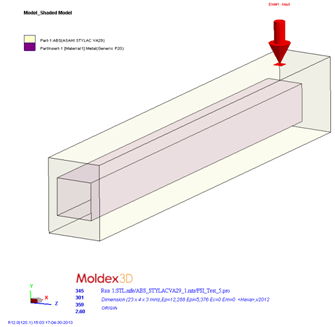 图1. 分析模型
图1. 分析模型
Step 2 : 选择”多材质射出成型”后勾选”型芯偏移/双向(FSI)”计算模式,用户可以决定每充填多少塑胶体积,就重新进行嵌入件的变形计算(预设5%)。完成设定后点选”设定”进入拘束边界条件设定。
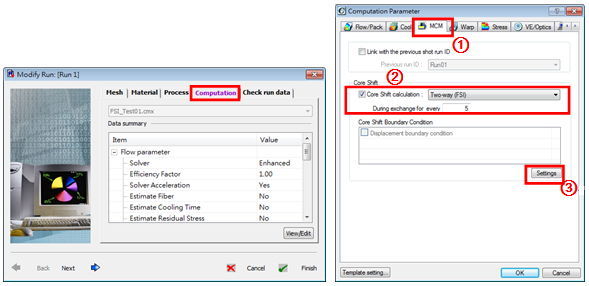
Step 3-1 : 点选设定边界条件的图示 “![]() ”来新增拘束边界条件。
”来新增拘束边界条件。
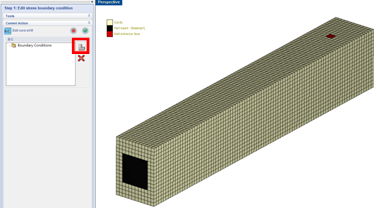
Step 3-2 : 点选嵌入件的外表面(如图圈选处)。
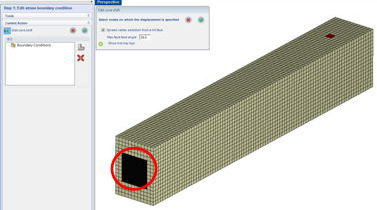
Step 3-3 : 点选完成后表面即会产生黄色节点,点选打勾符号进行确认。
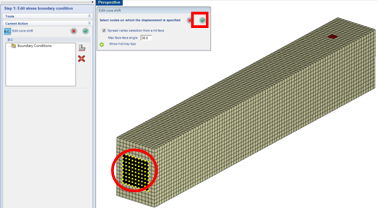
Step 3-4 : 完成拘束条件设定后,点选打勾符号即完成设定。
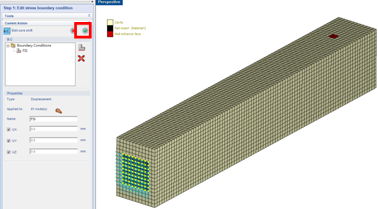
※注意事项说明:
在产品边界与模壁接触的部分,在程序内部的默认值为不滑动的固定边界,嵌入件在运算过程中不会超过产品的边界,所以不用做其它设定。
Step 4 : 设定完成就可以执行分析,以下为分析结果动画。
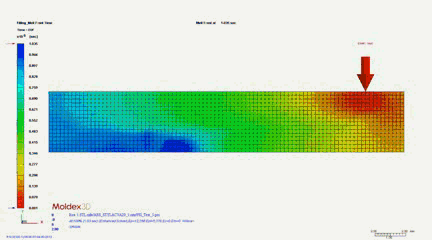 图2. 流动波前动画图
图2. 流动波前动画图